电脑系统安装教程(详细教你如何利用U盘轻松安装电脑系统)
118
2025 / 08 / 21
随着WindowsXP系统逐渐淘汰,许多用户仍然喜欢使用XP系统的稳定性和兼容性。然而,由于已经不再支持XP系统的官方安装方法,使用U盘进行安装成为了一种常见且方便的选择。本文将详细介绍如何使用U盘来安装XP系统。
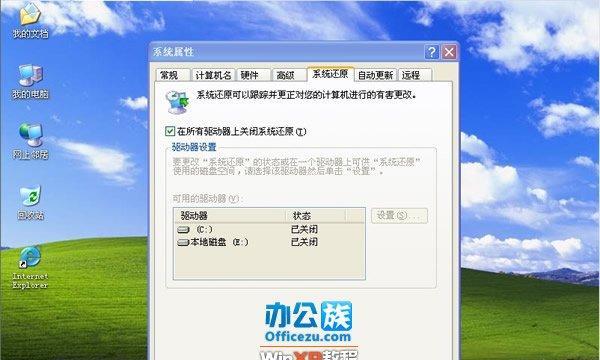
一、准备工作
1.确认U盘容量足够大(建议8GB以上)。
2.确认电脑支持从U盘启动(可在BIOS中设置)。
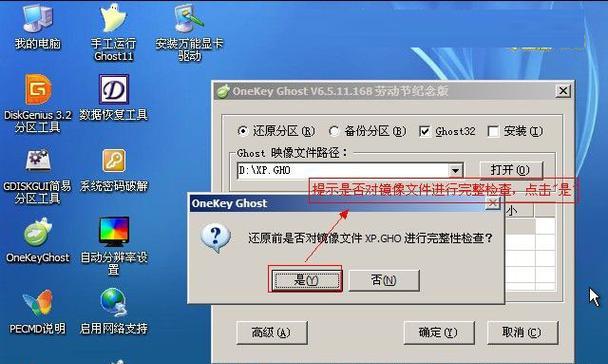
二、下载XP系统镜像文件
3.打开浏览器,访问官方网站或可信赖的下载站点,下载XP系统的镜像文件(通常为ISO格式)。
三、制作U盘启动盘
4.使用专业的U盘启动盘制作工具(如Rufus),选择XP镜像文件和U盘驱动器,并开始制作启动盘。
四、重启电脑并进入BIOS设置
5.将制作好的U盘插入电脑,并重新启动电脑。

6.在开机过程中,按下相应的键(通常是DEL或F2)进入BIOS设置界面。
五、设置BIOS启动顺序
7.在BIOS设置界面中,找到启动选项卡,将U盘设为第一启动项。
8.保存设置并退出BIOS。
六、开始安装XP系统
9.电脑重新启动后,将自动进入XP安装界面。
10.按照提示完成系统的安装设置,包括选择安装分区、设置用户名和密码等。
七、等待安装完成
11.系统安装过程中,电脑将会自动重启数次,耐心等待安装完成。
八、配置系统设置
12.安装完成后,根据个人喜好和需求,进行系统的基本配置,如语言、时区、显示设置等。
九、安装驱动程序
13.进入设备管理器,查看是否有未安装的设备驱动程序。
14.下载并安装相应的驱动程序,确保所有硬件设备正常工作。
十、安装常用软件
15.安装常用的软件程序,如浏览器、办公套件、媒体播放器等,以满足日常使用需求。
通过以上步骤,我们可以轻松地使用U盘来安装XP系统。这种方法不仅方便快捷,还能让我们继续使用喜爱的XP系统,为电脑带来新的活力。
